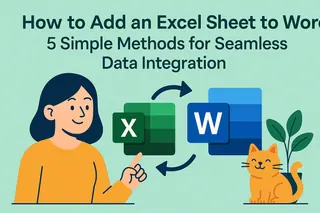Vous avez déjà eu l'impression de jouer à cache-cache avec vos données Excel ? Faire défiler des milliers de lignes pour trouver une information précise n'est amusant pour personne. Et si vous pouviez simplement taper ce que vous cherchez et laisser Excel faire le travail ?
Chez Excelmatic, nous savons que les professionnels des données méritent de meilleurs outils. Bien que nous ayons créé notre plateforme alimentée par l'IA pour éliminer ces tâches manuelles, nous comprenons que de nombreuses équipes utilisent encore Excel quotidiennement. C'est pourquoi nous partageons ces techniques de barre de recherche pour faciliter votre vie Excel.

Pourquoi vous avez besoin d'une barre de recherche dans Excel
Imaginez que votre feuille de calcul est une foule. Une barre de recherche, c'est comme avoir un assistant personnel qui peut instantanément pointer la personne que vous cherchez. Finis les regards gênants pour scanner la pièce (ou la feuille de calcul).
Voici ce qu'une barre de recherche peut faire pour vous :
- Réduire le temps de recherche de minutes à secondes
- Diminuer les erreurs de saisie manuelle
- Rendre vos feuilles de calcul plus conviviales
- Gérer des jeux de données massifs sans effort
Méthode 1 : La fonction Rechercher d'Excel (La solution rapide)
La combinaison Ctrl+F devrait faire partie de la trousse de premiers soins de tout utilisateur Excel. Ce n'est pas une barre de recherche permanente, mais elle fait l'affaire en cas de besoin.
Comment l'utiliser :
- Appuyez sur Ctrl+F pour ouvrir la boîte de dialogue Rechercher
- Tapez votre terme de recherche
- Cliquez sur "Suivant" pour sauter aux correspondances
Astuce : Cliquez sur "Options" pour affiner votre recherche par sensibilité à la casse ou correspondance exacte.
"C'est comme utiliser une lampe torche dans une pièce sombre - utile mais pas parfait."
Méthode 2 : Le filtre comme barre de recherche (L'approche visuelle)
Transformez le filtre d'Excel en barre de recherche improvisée :
- Sélectionnez vos données (Ctrl+A)
- Allez dans Données > Filtre
- Cliquez sur le menu déroulant dans votre colonne cible
- Choisissez "Filtres texte" > "Contient"
- Entrez votre terme de recherche
Cette méthode est idéale lorsque vous avez besoin de voir toutes les lignes correspondantes d'un coup plutôt que de sauter entre cellules.
Méthode 3 : Barre de recherche VBA (La solution personnalisée)
Prêt à passer au niveau supérieur ? Le VBA permet de créer une véritable barre de recherche intégrée.
Code VBA simple :
Sub SimpleSearch()
Dim searchTerm As String
searchTerm = InputBox("Que cherchez-vous ?")
Cells.Find(searchTerm).Activate
End Sub
Pour l'implémenter :
- Appuyez sur Alt+F11 pour ouvrir l'éditeur VBA
- Insertion > Module
- Collez le code
- Exécutez avec Alt+F8
Ceci crée une recherche pop-up qui saute à la première correspondance. Pour une version plus avancée, vous pouvez l'étendre pour surligner toutes les correspondances.
Méthode 4 : Barre de recherche par contrôle de formulaire (L'option interactive)
Pour ceux qui veulent une barre de recherche semblable à une recherche web :
- Activez l'onglet Développeur (Fichier > Options > Personnaliser le ruban)
- Insertion > Zone de texte (Contrôle de formulaire)
- Clic droit > Mise en forme > Lier à une cellule
- Utilisez des formules pour filtrer selon la cellule liée
Plus de configuration, mais un résultat professionnel.
Méthode 5 : Recherche par mise en forme conditionnelle (Le surlignage visuel)
Pour faire ressortir vos résultats :
- Sélectionnez votre plage de données
- Accueil > Mise en forme conditionnelle > Nouvelle règle
- Choisissez "Utiliser une formule"
- Entrez
=RECHERCHE($B$1,A1)(si B1 contient votre terme) - Définissez une couleur de surlignage
Maintenant, toute cellule contenant votre terme ressort visuellement.
L'avantage Excelmatic : Au-delà de la recherche basique
Alors que ces méthodes Excel fonctionnent, elles nécessitent une configuration manuelle. Chez Excelmatic, nous avons repensé la recherche avec l'IA :
- Recherche en langage naturel ("Montrez-moi les ventes du Q3 > 50k$")
- Résultats instantanés sur toutes vos sources
- Suggestions intelligentes pendant la saisie
- Aucune formule ou VBA requis
Nos utilisateurs économisent typiquement 8+ heures par semaine sur des tâches comme la recherche.
Choisissez votre meilleure solution
| Méthode | Difficulté | Idéal pour |
|---|---|---|
| Ctrl+F | Débutant | Recherches ponctuelles |
| Filtre | Débutant | Recherches par colonne |
| VBA | Intermédiaire | Barres de recherche persistantes |
| Contrôle formulaire | Intermédiaire | Recherche interactive |
| Mise en forme cond. | Débutant | Surlignage visuel |
| Excelmatic | Tous | Recherche intelligente par IA |
Pour un usage occasionnel, les méthodes intégrées suffisent. Mais si vous cherchez constamment des données, il est temps d'améliorer vos outils. Excelmatic transforme la recherche en superpouvoir - vous concentrant sur l'analyse plutôt que la chasse aux données.
Prêt à abandonner les recherches manuelles ? Essayez Excelmatic gratuitement et découvrez l'analyse de données pilotée par l'IA qui fonctionne comme vous pensez.